Aprenda como cortar um vídeo usando o Premiere
Adobe Premiere é um dos editores de vídeo mais profissionais que pode ajudá-lo a editar e criar vídeos. Ele permite editar um vídeo, adicionar efeitos e exportar a filmagem para qualquer destino. Você sabe como cortar vídeo no Premiere?
Neste tutorial passo a passo, mostraremos como usar o Adobe Premiere Pro para alterar a proporção de um vídeo. Além disso, uma ótima alternativa ao Premiere é recomendada para você virar ou cortar melhor seu vídeo em um ângulo reto.
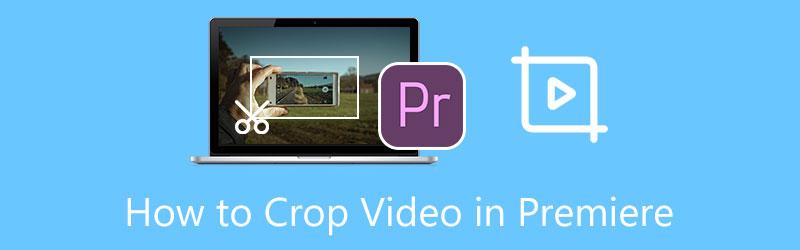
- LISTA DE GUIAS
- Parte 1. Como cortar vídeo no Premiere
- Parte 2. Melhor alternativa de estreia para cortar um vídeo
- Parte 3. Perguntas frequentes sobre vídeo de corte do Adobe Premiere Pro
Parte 1. Como cortar um vídeo no Premiere
O Premiere Pro não é um produto gratuito de edição de vídeo. Você pode obtê-lo gratuitamente por 7 dias. Depois disso, você precisará pagar US$20,99/mês para usar o Premiere Pro. Relativamente falando, o Adobe Premiere oferece uma maneira mais complicada de cortar um vídeo por meio de seu recurso integrado Efeito de corte. Então você pode usar o tutorial abaixo para cortar um vídeo usando o Adobe Premiere Pro.
Se você não tiver o Premiere instalado em seu computador, primeiro acesse o site da Adobe e faça o download gratuito. Aqui você pode optar por iniciar um teste gratuito de 7 dias ou comprá-lo diretamente.
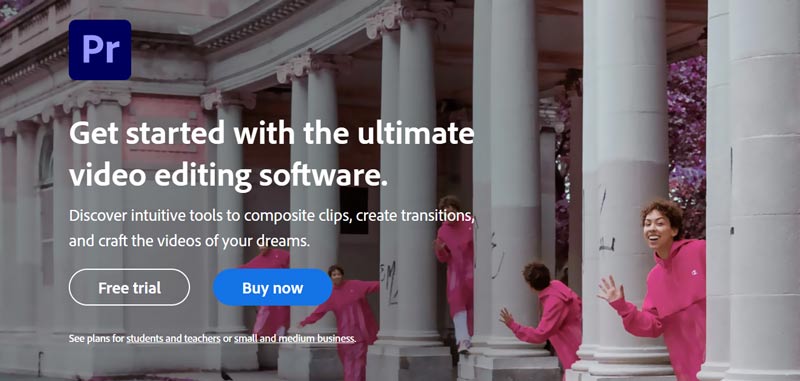
Abra o Adobe Premiere Pro e inicie um novo projeto. Você pode clicar no menu superior Arquivo e escolher a opção Importar arquivo para adicionar seu vídeo a ele. Arraste o vídeo para a linha do tempo para edição posterior.
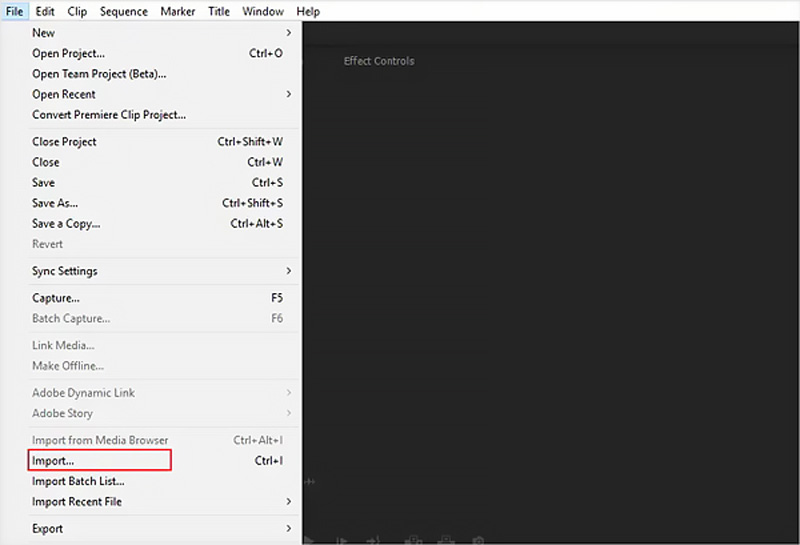
Clique no seu vídeo na linha do tempo do Premiere para destacá-lo. Vou ao Controles de efeitos painel, escolha Efeitos de vídeo, transformaçãoe, em seguida, clique em Cortar. Para localizar rapidamente o recurso de corte no Premiere, você também pode usar sua função de pesquisa em Efeitos.
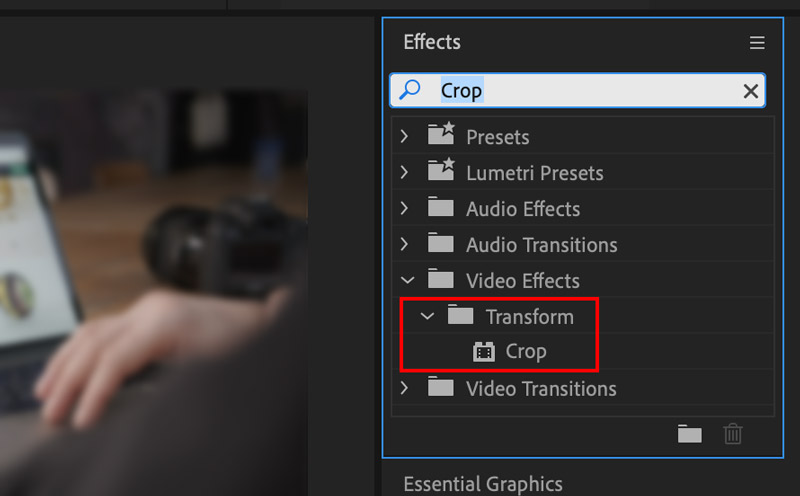
Clique duas vezes em Cortar para adicionar o efeito ao seu vídeo. Aqui você também pode arrastar e soltar o efeito Cortar no vídeo que deseja cortar. Depois disso, você pode ver a função Cortar aparecer no Controles de efeitos painel do seu vídeo. Localize o menu suspenso Cortar e use os valores próximos à esquerda, direita, superior e inferior para cortar livremente um vídeo no Premiere Pro. Se quiser ampliar seu vídeo recortado para preencher o quadro, você pode marcar a caixa de seleção Zoom.
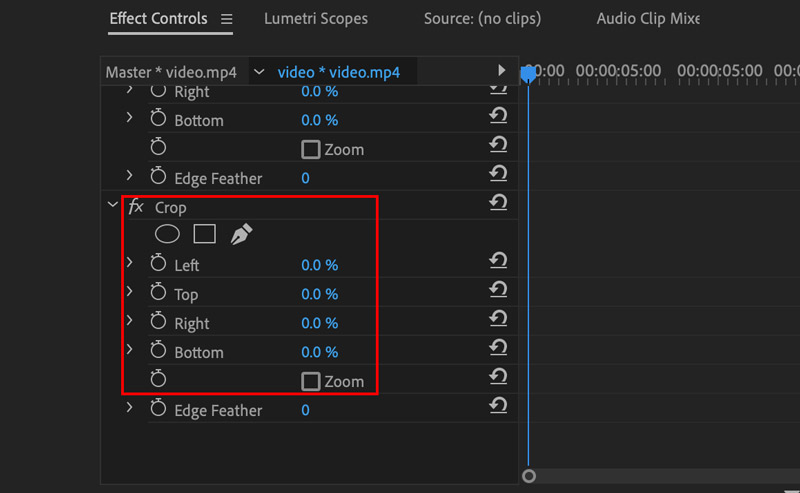
Depois de cortar seu vídeo no Premiere Pro, você pode clicar no botão Arquivo menu e, em seguida, use o Salvar como opção para armazenar este vídeo recortado em seu computador.
Parte 2. Melhor alternativa do Premiere Pro para cortar seu vídeo
Adobe Premiere Pro é muito complexo para ser usado por novos usuários. Além disso, é bastante caro após o teste gratuito de 7 dias. Considerando isso, aqui recomendamos sinceramente uma ótima alternativa ao Premiere Pro, Conversor de vídeo final para você cortar facilmente um vídeo e alterar sua proporção. Possui um Video Cropper individual para cortar vídeos 8K/5K/4K, 1080p/720p HD e SD regulares em diferentes formatos, como MP4, MOV, AVI, FLV, MKV e muito mais
Baixe, instale e execute gratuitamente este software de corte de vídeo em seu computador. Ao entrar, clique no Caixa de ferramentas guia para encontrar o Cortador de vídeo ferramenta. Clique para abri-lo e depois clique no grande botão de adição para importar seu vídeo.

Seu vídeo será reproduzido automaticamente no player integrado após adicioná-lo. Você tem permissão para arrastar livremente a proporção e personalizar os pontos para cortar um vídeo de acordo com sua necessidade. Além disso, você pode definir diretamente o valor de Área de corte para alterar a proporção.

Se você deseja ajustar a resolução do vídeo, proporção, codificador, taxa de quadros, qualidade, canal de áudio, taxa de bits e outros, basta clicar no botão Configurações de saída botão.
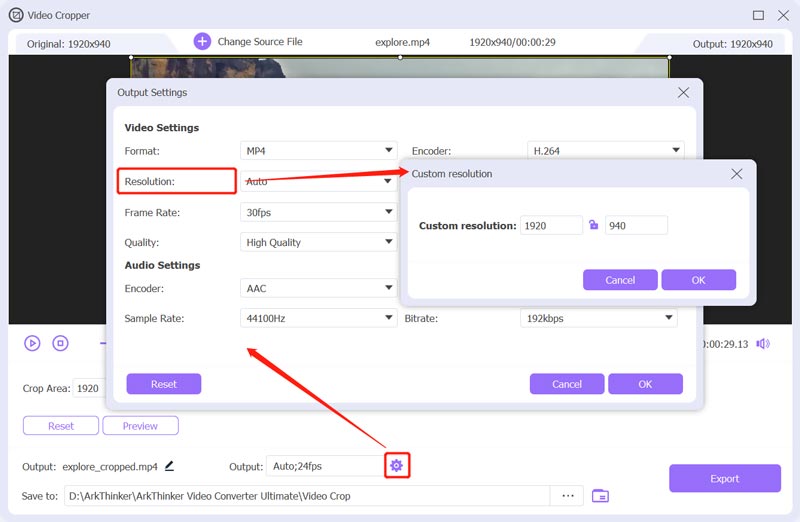
Depois de cortar seu vídeo, você pode clicar no botão Exportar botão para salvar o vídeo recortado em seu computador sem qualquer perda de qualidade.
Você também pode ir ao seu Conversor recurso, adicione seu vídeo, clique no Editar botão e, em seguida, use seu Girar e cortar recurso para cortar facilmente seu vídeo.
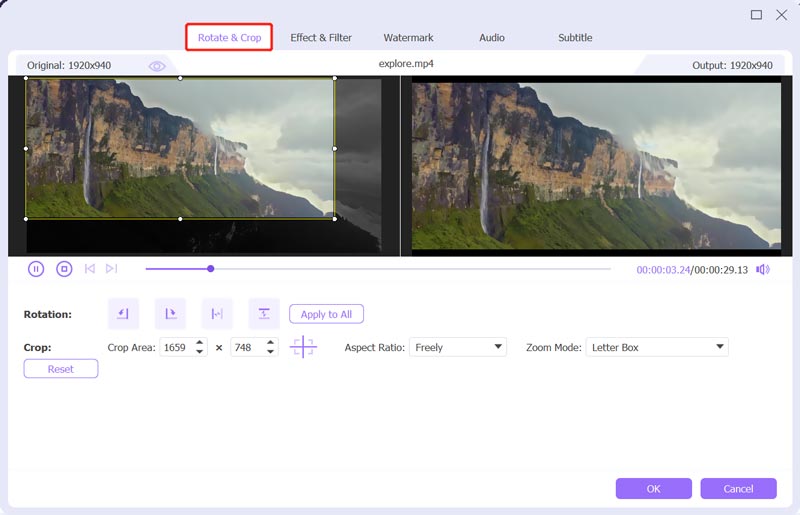
Este Video Converter Ultimate completo está equipado com muitos recursos e ferramentas úteis; além de cortar, você pode usá-lo para girar ou inverter um vídeo, ajuste a imagem e os efeitos sonoros, melhore a qualidade do vídeo, personalize legendas e faixas de áudio e muito mais. Você deve baixá-lo gratuitamente e experimentar.
Parte 3. Perguntas frequentes sobre vídeo de corte do Adobe Premiere Pro
Quais são os formatos de vídeo suportados pelo Adobe Premiere Pro?
Adobe Premiere Pro oferece suporte a muitos formatos de vídeo populares, como MP4, MOV, AVI, MXF, 3GP, M2TS, MTS, M4V, VOB, WMV e outros.
Como virar um vídeo no Premiere?
Quando quiser inverter um vídeo usando o Adobe Premiere Pro, você pode abri-lo, criar um novo projeto e importar seu vídeo. Mova seu vídeo para a linha do tempo para inverter mais tarde. Escolha o menu Efeitos e clique na guia Transformar. Você pode usar o Flip Horizontal ou o Flip Vertical para virar um vídeo com facilidade.
Posso cortar um vídeo online gratuitamente?
Sim, há um grande número de cortadores de vídeo oferecidos na Internet que podem ajudá-lo a cortar gratuitamente um vídeo diretamente no seu navegador. Mas você deve saber que muitos deles irão inserir uma marca d’água em seu vídeo recortado. Se não quiser nenhuma marca d'água, você pode tentar usar o popular Kapwing, VEED.IO ou Ezgif.
Conclusão
Este post falou principalmente sobre como cortar vídeo no Premiere. Através do tutorial passo a passo, você pode usar o Premiere Pro para cortar seus vídeos com eficiência. Além do mais, uma ótima alternativa ao Premiere Pro é introduzida para ajudá-lo a cortar melhor um vídeo e alterar a proporção. Se não quiser pagar pelo produto caro da Adobe, você pode usar o Video Converter Ultimate recomendado.
O que você acha deste post? Clique para avaliar esta postagem.
Excelente
Avaliação: 4.9 / 5 (com base em 185 votos)
Encontre mais soluções
5 melhores compressores MP4 para reduzir o tamanho do arquivo de vídeo 2022 Compactar vídeo Android – Reduza o tamanho do vídeo no Android Como redimensionar um vídeo para Instagram Story, Feed e IGTV Tutorial prático para editar a cor do vídeo sem perda de qualidade Métodos práticos para iluminar um vídeo em computadores ou dispositivos móveis Quatro maneiras mais fáceis de alterar e editar o volume do áudio no PC e MacArtigos relativos
- Editar vídeo
- Métodos práticos para compactar vídeo para e-mail no PC e Mac
- Como compactar arquivos de áudio sem perder a qualidade do som
- Como combinar 2 ou mais arquivos de áudio em dispositivos diferentes
- Compactar arquivo MOV – Como compactar um arquivo QuickTime MOV
- 10 melhores compressores de vídeo para Mac, Windows, iOS, Android e online
- Compactar GIF – Reduza o tamanho do GIF no PC/Mac, iPhone, Android
- 5 melhores compressores MP4 para reduzir o tamanho do arquivo de vídeo 2022
- Compactar vídeo Android – Reduza o tamanho do vídeo no Android
- Como redimensionar um vídeo para Instagram Story, Feed e IGTV
- Adobe Premiere Crop Video – Como cortar vídeo no Premiere



